帮您操作win7系统右键菜单添加powershell脚本新建项的方法?
大部分对电脑不太熟悉的朋友资讯到win7系统右键菜单添加powershell脚本新建项进的处理方法,虽然win7系统右键菜单添加powershell脚本新建项处理起来不是很难,可是网上众多朋友还不知道怎么处理,不用担心,其实小编已经给大家整理总结出了win7系统右键菜单添加powershell脚本新建项的情况实在太难了,只需要按照;1、在Cortana搜索栏输入regedit,按回车进入注册表编辑器 2、定位到的顺序依次操作就可以了,下面不会的小伙伴快来看看win7系统右键菜单添加powershell脚本新建项的具处理步骤吧!

一般来说,用户可以直接通过powershell isE来创建扩展名为.ps1的脚本文件,也可以通过记事本等通用工具写代码,然后改扩展名来创建。但这些方式都略显麻烦,不如直接创建来的痛快。想要给右键菜单添加powershell脚本新建项,只需要添加一个注册表值,操作相对容易。
具体如下:
1、在Cortana搜索栏输入regedit,按回车进入注册表编辑器
2、定位到
HKEY_CLAssEs_RooT/.ps1
3、新建项shellnew
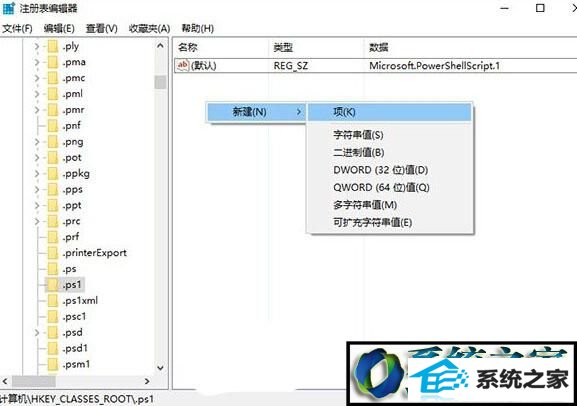
4、新建字符串值nullFile,数值数据留空,表明新建项目为空文件,如下图——
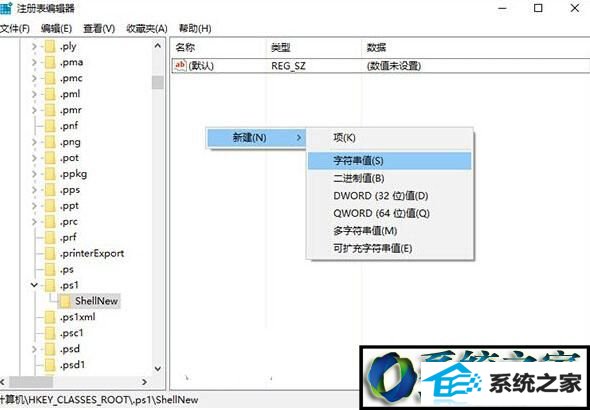
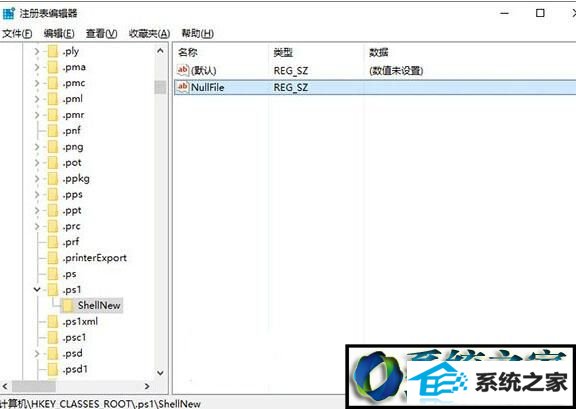
5、在文件资源管理器或直接在桌面上点击右键,新建项目中应该就有“windows powershell 脚本”
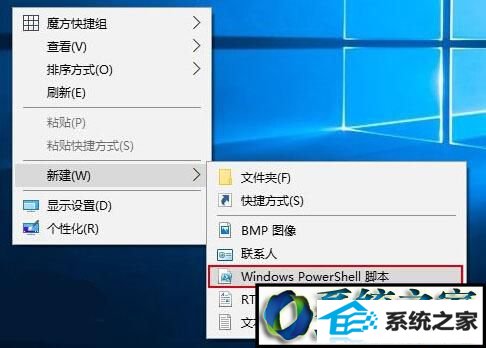

修改即时生效,如果第一次没刷出来,多点几次应该就出来了。双击新建的脚本文件,默认使用记事本打开。当然你也可以用powershell isE编辑,可能更好用一些,只是启动有点慢。
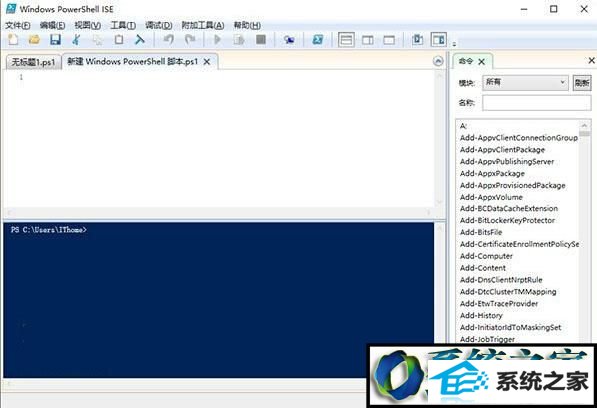
通过上述步骤的简单操作,我们就能在win7右键菜单成功添加powershell脚本新建项了。我们以后如果想要在win7中新建powershell脚本文件的话,只要直接点击鼠标右键就可以了。
相关系统推荐
-
 大地系统Win10 热门装机版32位 2021.06
大地系统Win10 热门装机版32位 2021.06更新时间:2021-05-15
大地系统Win10 热门装机版32位 2021.06安装系统可选择DOS模式或WinPE模式安装,避免有些硬件下.....
-
 新萝卜家园WinXP 娱乐纯净版 2021.04
新萝卜家园WinXP 娱乐纯净版 2021.04更新时间:2021-04-11
新萝卜家园WinXP 娱乐纯净版 2021.04安装完成后使用administrator账户直接登录系统,无需手动.....
-
 深度技术win7 32位 免激活专注清爽版v2024.05
深度技术win7 32位 免激活专注清爽版v2024.05更新时间:2024-04-24
深度技术win7 32位 免激活专注清爽版v2024.05硬盘空间分区优化,并对所有软件安装路径进行优化,.....
-

系统栏目
系统排行
系统推荐
 通用系统Win8.1 极速纯净版 2021.06(64位)
通用系统Win8.1 极速纯净版 2021.06(64位)日期:05-157104
 通用系统Win8.1 通用纯净版32位 2021.06
通用系统Win8.1 通用纯净版32位 2021.06日期:05-157746
 通用系统Windows10 推荐装机版64位 2021.06
通用系统Windows10 推荐装机版64位 2021.06日期:05-159946
 番茄花园Windows10 正式纯净版32位 2021.04
番茄花园Windows10 正式纯净版32位 2021.04日期:04-115328
 绿茶系统Win7 64位 完美装机版 2021.06
绿茶系统Win7 64位 完美装机版 2021.06日期:05-153589
 电脑公司Ghost Win7 64位 娱乐纯净版 2021.06
电脑公司Ghost Win7 64位 娱乐纯净版 2021.06日期:05-159217





